 Computer-Tutorials
Computer-Tutorials
 Browser
Browser
 So stellen Sie den Chrombrowser ein, um die Header und die Fußzeile zu entfernen, wenn Sie drucken
So stellen Sie den Chrombrowser ein, um die Header und die Fußzeile zu entfernen, wenn Sie drucken
So stellen Sie den Chrombrowser ein, um die Header und die Fußzeile zu entfernen, wenn Sie drucken
1. Öffnen Sie die Webseiten -Druckschnittstelle, klicken Sie auf "Weitere Einstellungen" und deaktivieren Sie "Header und Fußzeile", um automatisch URLs, Daten und andere Informationen hinzugefügt. 2. Durch Hinzufügen des CSS -Stils von @Media print {@page {margin: 0}} dem Webseitencode können die Standardmargen und -scheiben und Fußzeile gelöscht werden. 3. Installieren Sie Druckerweiterungen von Drittanbietern wie Druckbearbeitung, mit denen die Druckinhalte flexibler bearbeiten und die Standard-Header und die Fußzeile deaktivieren können.

Wenn Sie feststellen, dass die Header und die Fußzeile (z. B. URL, Datum, Seitenzahl usw.) beim Drucken von Webinhalten mithilfe von Chrome -Browser automatisch hinzugefügt werden, was den Druckeffekt beeinflusst, können Sie diese Elemente durch Anpassung der Druckeinstellungen entfernen. Im Folgenden sind die spezifischen Betriebsmethoden aufgeführt.
Dieser Artikel läuft: Dell XPS 13, Windows 11
1. Schließen Sie die Header und die Fußzeile, indem Sie Einstellungen drucken
Mit der integrierten Druckfunktion von Chrome können Benutzer die Anzeige der Header und der Fußzeile direkt in der Druckvorschandoberfläche ausschalten. Dies ist der einfachste Weg, dies ohne zusätzliche Tools zu tun.
1. Öffnen Sie die Webseite, die Sie ausdrucken möchten, klicken Sie in der oberen rechten Ecke auf die Menüschaltfläche, wählen Sie die Ausdrucken aus oder verwenden Sie die Taste -Taste Strg P, um die Druckoberfläche aufzurufen.
2. Suchen Sie im Bereich der Druckeinstellungen weitere Einstellungsoptionen und klicken Sie auf Erweitern.
3. Deaktivieren Sie in den erweiterten Optionen die Kontrollkästchen Header und Fußzeile .
4. Nachdem bestätigt wurde, dass andere Druckparameter korrekt sind, klicken Sie auf die Schaltfläche Drucken , um die Operation abzuschließen.
2. Verwenden Sie den CSS -Stil, um den Druckinhalt zu steuern
Für Benutzer, die mit Webcode vertraut sind, können sie die Druckausgabe über benutzerdefinierte CSS -Stile genau steuern, um die Header, Fußzeile und verwandte Margen vollständig zu verbergen.
1. Fügen Sie dem Webseite HTML -Code die folgenden CSS -Stilblöcke hinzu:
@media print {@page {margin: 0; }}
2. Fügen Sie diesen Stil in den Teil der Webseite ein oder fügen Sie ihn manuell über das Entwickler -Tool hinzu.
3. Geben Sie nach dem Aktualisieren der Seite erneut die Druckvorschau ein, und der Seitenrand und die Standardheader und die Fußzeile werden gelöscht.
4. In Verbindung mit den Schritten in "Header und Fußzeile für die Druckeinstellungen", um sicherzustellen, dass sich die Header- und Fußzeile -Optionen im Aus -Status befinden.
3.. Installieren Sie die Erweiterung der Druckverbesserung von Drittanbietern
Der Chrome App Store bietet einige Erweiterungen, mit denen die Druckfunktionen spezifisch optimiert werden, sodass Sie das Layout von Druckinhalten flexibler verwalten können.
1. Besuchen Sie den Chrome Online -App Store und suchen Sie nach dem Keyword -Druck oder dem Drucken des Keywords .
2. Wählen Sie die Erweiterung mit hoher Punktzahl und häufigen Updates aus, um sie zu installieren.
3. Nach Abschluss der Installation klicken Sie auf das Erweiterungssymbol, um den Druckeditor zu starten.
V.
Das obige ist der detaillierte Inhalt vonSo stellen Sie den Chrombrowser ein, um die Header und die Fußzeile zu entfernen, wenn Sie drucken. Für weitere Informationen folgen Sie bitte anderen verwandten Artikeln auf der PHP chinesischen Website!

Heiße KI -Werkzeuge

Undress AI Tool
Ausziehbilder kostenlos

Undresser.AI Undress
KI-gestützte App zum Erstellen realistischer Aktfotos

AI Clothes Remover
Online-KI-Tool zum Entfernen von Kleidung aus Fotos.

Stock Market GPT
KI-gestützte Anlageforschung für intelligentere Entscheidungen

Heißer Artikel

Heiße Werkzeuge

Notepad++7.3.1
Einfach zu bedienender und kostenloser Code-Editor

SublimeText3 chinesische Version
Chinesische Version, sehr einfach zu bedienen

Senden Sie Studio 13.0.1
Leistungsstarke integrierte PHP-Entwicklungsumgebung

Dreamweaver CS6
Visuelle Webentwicklungstools

SublimeText3 Mac-Version
Codebearbeitungssoftware auf Gottesniveau (SublimeText3)
 Was tun, wenn der UC -Browser eine leere Webseite Vorschau druckt? Die Lösung für den UC -Browser druckt ein leeres Webseitenproblem aus
Sep 30, 2025 am 10:28 AM
Was tun, wenn der UC -Browser eine leere Webseite Vorschau druckt? Die Lösung für den UC -Browser druckt ein leeres Webseitenproblem aus
Sep 30, 2025 am 10:28 AM
Die Druckvorschau -Rohlinge können durch Cache -Ausnahmen oder unsachgemäße Einstellungen verursacht werden. 1. Löschen Sie den UC -Browser -Cache und starten Sie neu; 2. Überprüfen Sie die Papiergröße, Richtung und deaktivieren Sie Optionen wie "Hintergrundgrafiken". 3. Speichern Sie die Webseite als PDF und drucken Sie sie mit PDF -Anwendung. 4. Versuchen Sie, den Desktop -Modus zu aktivieren oder durch Chrome- oder Edge -Browser zu drucken, um Kompatibilitätsprobleme zu beseitigen.
 Persistente Gedächtnisprogrammierung
Sep 30, 2025 am 10:47 AM
Persistente Gedächtnisprogrammierung
Sep 30, 2025 am 10:47 AM
Persistente Gedächtnisprogrammierung Juni 2013 Ich schrieb über zukünftige Schnittstellen für nichtflüchtige Erinnerungen (NVM). Dies beschreibt das NVM -Programmiermodell, das von Snianvm ProgrammingtechnicalWorkGroup (TWG) entwickelt wird. In den letzten vier Jahren wurden Spezifikationen veröffentlicht, und wie vorhergesagt wurden Programmiermodelle zum Schwerpunkt vieler Follow-up-Bemühungen. Dieses Programmiermodell, das in der Spezifikation als nvm.pm.File beschrieben wird, kann PM durch das Betriebssystem als Datei dem Speicher zuordnen. In diesem Artikel wird vorgestellt, wie das persistente Speicherprogrammiermodell im Betriebssystem implementiert wird, welche Arbeiten und mit welchen Herausforderungen wir noch vorstellen. Persistierter Speicherhintergrund PM und StorageClassMe
 So aktivieren oder deaktivieren Sie die Benutzerkontensteuerung (UAC) in Windows
Sep 30, 2025 pm 01:03 PM
So aktivieren oder deaktivieren Sie die Benutzerkontensteuerung (UAC) in Windows
Sep 30, 2025 pm 01:03 PM
TomanageUserAccountControl (UAC) Inwindows, YoucanadjustSettingSviaControlpanel, Registryeditor, Grouppolicyeditor, Orcommandprompt.usethesliderincontrolpanelquickChanges, editheEenableLuaregistryvaluefordirectControlControlControlControlControl,
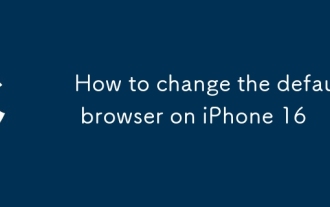 So ändern Sie den Standardbrowser auf dem iPhone 16
Sep 30, 2025 am 10:08 AM
So ändern Sie den Standardbrowser auf dem iPhone 16
Sep 30, 2025 am 10:08 AM
TOCHANGETHEDEFAULTBROSERONYOURIPHONE, InstallyourPreferredBrowserfromTheAppstore, Openettings, TaptheBrowsersname, theSelect "defaultBrowserapp" undchooseyourBrowser.
 wie man ein Video automatisch in HTML veraltet
Oct 04, 2025 am 12:55 AM
wie man ein Video automatisch in HTML veraltet
Oct 04, 2025 am 12:55 AM
Verwenden Sie die Eigenschaften des Autoplays, gedämpften und PlaySInline -Eigenschaften, um eine stille automatische Wiedergabe von HTML -Videos zu erreichen. In den meisten modernen Browsern muss das Video gedämpft werden, um automatisch abzuspielen. Stummelt diesen Zustand, PlaySInline stellt sicher, dass die IOSSAFARI -Inline -Wiedergabe anstelle von Vollbildmännern. Die Steuerungen werden optional verwendet, um die Steuerleiste anzuzeigen. Wenn Sie abbilden müssen, können Sie Video einstellen. Bei programmgesteuerter Auslösung muss es auch zuerst auf stumm geschaltet werden und mögliche Fehler aufnehmen. Fügen Sie diese Eigenschaften korrekt hinzu und bestätigen Sie den Dateipfad, um eine kompatible, stille automatische Wiedergabe zu erreichen.
 So fügen Sie Windows ein neues Tastaturlayout hinzu
Oct 02, 2025 am 06:03 AM
So fügen Sie Windows ein neues Tastaturlayout hinzu
Oct 02, 2025 am 06:03 AM
ToaddanewKeyboardLayoutinWindows11, Nutzungsformen, kontrollpanelforegacyOptions, OrmicrosoftKeyboardLayoutcreatorforcustomdesigns.SwitchandManageInputMethodSearyafterInstallation.
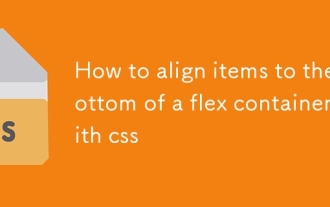 So richten Sie die Elemente auf dem Boden eines Flex -Behälters mit CSS aus
Oct 04, 2025 am 03:45 AM
So richten Sie die Elemente auf dem Boden eines Flex -Behälters mit CSS aus
Oct 04, 2025 am 03:45 AM
Die Verwendung von CSS zum Ausrichten von Elementen am unteren Rand des Flex-Behälters erfordert eine Auswahlmethode gemäß der Layout-Richtung: Wenn die Flex-Richtungspalte eine Spalte ist, setzen Sie Justify-Content: Flex-End, um alle Kinder am Boden auszurichten. Wenn es sich um ein Zeilenlayout handelt, richten Sie das Selbst aus: Flex-End, um einzelne Kinder am Boden der Kreuzachse auszurichten; Oder verwenden Sie Rand: Auto für bestimmte Kinder im Spaltenlayout, um sie am unteren Rand des Behälters zu machen, und andere Elemente bleiben oben. In jedem Fall muss der Behälter eine klare Höhe haben, um sicherzustellen, dass die Ausrichtung wirksam wird.
 So erstellen Sie eine Telefoneingabe in HTML
Oct 04, 2025 am 04:23 AM
So erstellen Sie eine Telefoneingabe in HTML
Oct 04, 2025 am 04:23 AM
Usetype = "tel" inhtmlinputTocreatEpephonefield, wonach MobileKeyboardsandimProvesUseRexperience;







